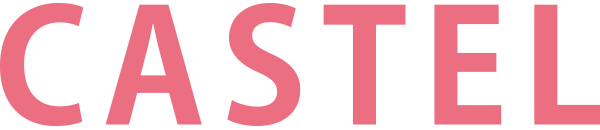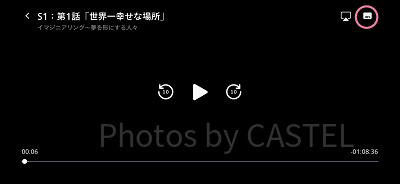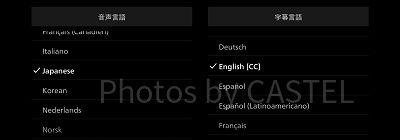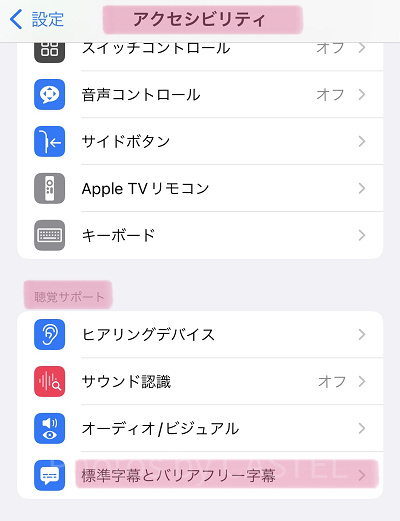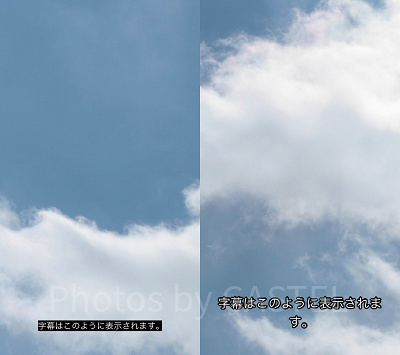【ディズニープラス】字幕設定方法まとめ!デバイスごとの手順を解説!英語学習にも役立つ!
動画配信サービス「ディズニープラス」の字幕設定・音声切替の方法をご紹介します!デバイスごとに、手順付きで詳しく解説ていきますよ♡英語学習に役立つ字幕設定も教えちゃいます!
みなさん、こんにちは!
ディズニー大好き、映画オタクのきーももです♡
突然ですが、映画を見る時「字幕派」ですか?「吹替派」ですか?
年間300本以上の作品を鑑賞している筆者は、基本的には「字幕派」ですが、アニメ作品は「吹替」で見たいし、ながら見する時にも「吹替」が良いなと思うタイプです!
色々なこだわりがあると思いますが、動画配信サービスの字幕設定ってちょっと複雑で分かりにくいですよね。
本当は「字幕」で見たいけど、やり方が分からなくて仕方なく「吹替」で見ている…。
映画を見て「英語学習」をしたいけどやり方が分からない…。
そんな方のために、今回はディズニープラスの字幕表示方法や英語音声・字幕の設定方法を手順付きでご紹介していきます!
デバイスごとにやり方が異なるので、ご自身が使っているものに合わせて確認してみてくださいね♡
・【ディズニープラス】英語字幕の表示方法
・【ディズニープラス】字幕設定の変更方法
・英語学習にも役立つディズニープラスの字幕機能
・【ディズニープラス】字幕の黒いボックスを取りたい
・【ディズニープラス】字幕表示が遅いことがある
・【ディズニープラス】字幕の位置は変えられる?
・ディズニー映画なら「Disney+(ディズニープラス)」
【ディズニープラス】日本語字幕の表示方法
ディズニープラスで日本語字幕を表示する方法をご紹介します。
ディズニープラスは初期設定のままだと音声は「日本語」で字幕はOFFの状態になっています。
日本語字幕を表示する場合には設定が必要になります。
一度設定を変更すると、他の作品にも自動的に適用されるので毎回設定する手間が省けるんです!
デバイスごとやり方が異なるので、それぞれの方法を詳しく解説していきます。
◆スマホ・PC・スマートテレビ・Fire TV stick、各種ゲーム機(PS4、PS5、Xbox)で日本語字幕を表示する方法
①ディズニープラスアプリ、またはブラウザ版を開き見たい作品を再生
②画面右上にある□を選択
③「音声言語」「字幕言語」と表示されるので「字幕言語」から「Japanese」を選択
スマートテレビやFire TV stickは再生してからリモコンの十字キーで上を押すと□が表示されます。
◆Apple TV、各種ゲーム機で日本語字幕を表示する方法
①Apple TV、各種ゲーム機でディズニープラスを開き、見たい作品を再生
②リモコンのタップ部分を下にスワイプ、または下向き矢印ボタンを押す (テレビのリモコンの場合は上を押す、ゲーム機は↑キー)
③「情報」「字幕」「オーディオ」の項目が表示されるので「字幕」から「日本語」を選択
Apple TV(第三世代)では、再生中にリモコンの選択ボタンを3秒ほど長押しすると「字幕」の項目が表示されます。
【ディズニープラス】英語字幕の表示方法
ディズニープラスで英語字幕を表示する方法をご紹介します。
ディズニープラスでは日本語字幕だけでなく英語字幕など最大28ヶ国語の字幕・音声に対応しているんです。
作品によっては対応していないものもありますが、これだけたくさんの言語に対応している動画配信サービスはなかなかありませんよね。
ここでは「英語字幕」の表示方法をご紹介しますが、選択する言語を変えるだけで自分の好きな言語の字幕を表示することができますよ!
◆スマホ・PC・スマートテレビ・Fire TV stickで英語字幕を表示する方法
①ディズニープラスアプリ、またはブラウザ版を開き見たい作品を再生
②画面右上にある□を選択
③「音声言語」「字幕言語」と表示されるので「字幕言語」から「English」を選択
◆Apple TV、各種ゲーム機で英語字幕を表示する方法
①Apple TV、各種ゲーム機でディズニープラスを開き、見たい作品を再生
②リモコンのタップ部分を下にスワイプ、または下向き矢印ボタンを押す (テレビのリモコンの場合は上を押す、ゲーム機は↑キー)
③「情報」「字幕」「オーディオ」の項目が表示されるので「字幕」から「英語」を選択
どちらの方法でも字幕言語の選択の際に「English(英語)」ではなく「Chinese(中国語)」「Español(スペイン語)」などを選択することで表示する字幕を他の言語に変えられますよ。
【ディズニープラス】字幕設定の変更方法
ディズニープラスの字幕設定を変更する方法をご紹介します。
ディズニープラスでは様々な言語の字幕を楽しむことが出来ますが、さらに文字の大きさを変えたり、フォントの種類を変更することもできるんです。
字幕が見づらい時には、文字の大きさやフォントを変えてみてはいかがでしょう?
ディズニープラスのメニュー画面からは変更するものと、使用しているデバイス(iPhoneやAndroidなど)の「設定」から変更するものがあるのでデバイス別に解説していきます。
◆iPhone(iOS)・Apple TVの字幕設定方法
①「設定」アプリを開く
②「アクセシビリティ」をタップ
③「標準字幕とバリアフリー字幕」を選択
④「スタイル」を選び、「大きな文字」「アウトラインテキスト」などから好きなものを選択
⑤「新規スタイルを作成」からは、「フォント」や「カラー」「サイズ」なども自分好みに選ぶことが可能
「新規スタイルを作成」する場合は、「フォント」「サイズ」「カラー」「不透明度」の項目で「ビデオの設定を優先」をOFFにしてくださいね。
◆Android(Googleデバイス)の字幕設定方法
①「設定」アプリを開く
②「ユーザー補助」をタップ
③「字幕の設定」を選択
④「字幕のサイズとスタイル」から「文字サイズ」「字幕スタイル」をカスタマイズ
◆Android(Samsungデバイス)の字幕設定方法
①「設定」アプリを開く
②「ユーザー補助」をタップ
③「聴覚」を選択
④「Google字幕(CC)」または「Samsung字幕(CC)」を選択し、設定を「ON」に切替
⑤「文字サイズ」「字幕スタイル」をカスタマイズ
◆スマートテレビの字幕設定方法
①ディズニープラスアプリから見たい動画を選び再生
②画面右上にある□を選択
③「音声と字幕言語」を選び、「字幕のスタイル」を選択してカスタマイズ
※Fire TV stick、各種ゲーム機は、字幕表示設定のカスタマイズに対応していません。
英語学習にも役立つディズニープラスの字幕機能
英語学習にも役立つディズニープラスの字幕機能についてご紹介します。
ディズニープラスでは、字幕と吹替を自由に組み合わせることができるんです!
・日本語音声+英語字幕
・英語音声+日本語字幕
・英語音声+英語字幕
・英語音声+字幕なし
など、自分の学習状況や方法に合わせて字幕と吹替を選ぶことができます。
リスニングの力をつけたい時におすすめなのは「英語音声+英語字幕」。
翻訳の力を伸ばしたい時には「日本語音声+英語字幕」など様々な方法があるんです。
このようにたくさんの組み合わせができる動画配信サービスはなかなかありません。
さらに、ディズニープラスの場合は最大28ヶ国語に対応しているので「英語」だけでなく「韓国語」「スペイン語」など他の外国語学習にも非常に役立ちます!
そして、ディズニープラスの強みは6つのブランドからなる、豊富な作品のラインナップでしょう。
子供向け・ファミリー向けのアニメーション作品ももちろん英語字幕・英語音声に対応しているのでお子様の「初めての英語学習」にもぴったりなんです!
小さいうちからディズニー作品を通して英語学習ができるなんて最高ですよね。
外国語学習をしている初心者から上級者まで幅広く活用できそうです♡
・ディズニープラスで英語学習をするメリットは? おすすめの作品もご紹介!
【ディズニープラス】字幕の黒いボックスを取りたい
ディズニープラスで字幕付きで動画を視聴すると、字幕は黒い四角に白い文字が乗っている状態で表示されます。
黒い部分の濃さは視聴方法によって異なり、スマートTVでは透過処理がされているのに対し、PlayStationなどでは透過のない真っ黒な状態です。
黒い部分が映像を隠してしまうので、これが気になるという方も多いようです。
この黒い部分は、字幕スタイルの設定から消すことができます。
iPhoneの場合は「設定」→「アクセシビリティ」→「標準字幕とバリアフリー字幕」→「スタイル」の順に選択します。
ここで「アウトラインテキスト」を選択すると、黒い四角のない字幕にすることができますよ。
Androidの場合も「設定」→「ユーザー補助」→「字幕の設定」→「字幕のサイズとスタイル」で設定できます。
iOSでは他にも字幕を自分の好きな色や文字の大きさに設定し、保存しておくことができます。
視力が弱い方や、デフォルトの白い字幕では見えにくいという方はiPhoneやiPadの字幕設定を活用すると動画視聴が快適になります!
【ディズニープラス】字幕表示が遅いことがある
字幕で動画を視聴中、字幕の表示タイミングが本来のセリフに対して遅いことがあります。
これにはいくつかの原因が考えられます。
①インターネットの通信速度が落ちている
②ディズニープラス側の技術的な問題
通信環境を確認し①だった場合は、wifiルーターの再起動や、ディズニープラスアプリの再起動で改善する場合がありますので試してみましょう。
②の場合ディズニープラスのヘルプメニューから「ご意見・ご要望」で不具合を伝えましょう。
なお、原語のセリフが極端に多い場合、字幕は音声の内容をかなり要約したものになります。
それにより、音声のセリフ量と字幕の量や表示タイミングに若干のズレが生まれることがありますよ。
【ディズニープラス】字幕の位置は変えられる?
ディズニープラスの字幕は画面下に出るのがデフォルトですが、字幕と重要な映像が重なってしまって見えにくかったり、画面の右側に出る方が好きという方もいますよね。
これを変更することはできるのでしょうか?
回答としては、現在のところ残念ながらディズニープラスでは字幕の位置の変更はできません。
もしよく見たい映像と字幕が重なってしまった場合は、そのシーンのみ字幕をオフにして映像を確認してみましょう。
今後、ユーザビリティの向上で字幕の位置変更機能が追加されるといいですね。
まとめ
ディズニープラスの字幕設定方法は参考になりましたか?
ただ映画を見るだけでなく、同時に外国語学習も出来るなんて素晴らしいですよね。
筆者は英語が苦手ですが、お気に入りのディズニー映画を見ながらなら楽しく学習できそうだなと感じました。
普段、日本語吹替で見ている方も英語音声・英語字幕にチャレンジしてみてはいかがでしょう。
吹替とは違ったニュアンスで字幕が表示されることも多いので、見比べてみるのも楽しいですよ♡
ディズニー映画なら「Disney+(ディズニープラス)」
Disney+(ディズニープラス)なら、月額1,140円(税込)でディズニー映画が見放題!
・Disney+(ディズニープラス)年間プランはこちら (15%オフ)
ディズニーの歴代映画はもちろん、「ピクサー作品」や「スターウォーズシリーズ」、「マーベルシリーズ」まで16,000作品以上が見放題!
▼配信作品や利用可能なデバイスなどまとめ!
・【決定版】Disney+(ディズニープラス)まとめ!こんな人におすすめ!配信作品・入会方法も
▼気になる支払い方法は?
・ディズニープラス支払い方法まとめ!支払方法変更についても!
▼ドコモユーザなら更にお得に!?特典まとめ
・【ディズニープラス】ドコモから入会する方法やメリットを徹底解説!お得な無料期間やディズニーDXのキャンペーンも!

|
キャステルの記事を テーマパークの最新情報をお届けします |
|---|